Führen Sie das Codelab zur API-Einrichtung aus, um einGoogle Cloud -Projekt einzurichten und ein Dienstkonto zum Aufrufen der Cloud Channel API zu erstellen.
Wir empfehlen, für dieses Codelab Ihre Test-Partner Sales Console zu verwenden.
Machen Sie sich mit den Pub/Sub-Konzepten vertraut.
Übersicht
Die Cloud Channel API verwendet Pub/Sub, um Benachrichtigungen zu verschiedenen Kunden- und Berechtigungsereignissen zu senden.
Das ist besonders nützlich für:
- Änderungen, die direkt in der Partner Sales Console vorgenommen wurden, in Ihren eigenen Systemen widerspiegeln (z. B. wenn jemand aus Ihrem Supportteam eine Google Workspace-Berechtigung storniert).
- Sie können kritische Ereignisse erkennen, die von Ihren Reseller-Kunden ausgelöst werden. Beispiel:
- Ein Google Workspace-Kunde, der die Nutzungsbedingungen akzeptiert.
- Ein Google Workspace-Kunde bestätigt seine Domain.
- Ein Google Workspace-Kunde, der Nutzern eine flexible Berechtigung hinzufügt.
- Ein Google Workspace-Kunde, der zu einem anderen Anbieter wechselt.
Die Einrichtung von Pub/Sub umfasst die folgenden drei Schritte:
Aktivieren Sie die Pub/Sub API und bereiten Sie Ihr Dienstkonto vor.
Pub/Sub-Thema erstellen Dieses Thema gehört zu Channel Services und du gibst ein Dienstkonto an, mit dem ein Abo erstellt werden kann.
Pub/Sub-Abonnement erstellen Dieses Abo kann mithilfe von Webhooks (bevorzugte Methode) gepusht oder gepullt werden.
Bei einem Push-Abo hostest du einen Webhook, der die von den Kanaldiensten gesendeten Ereignisse empfängt:
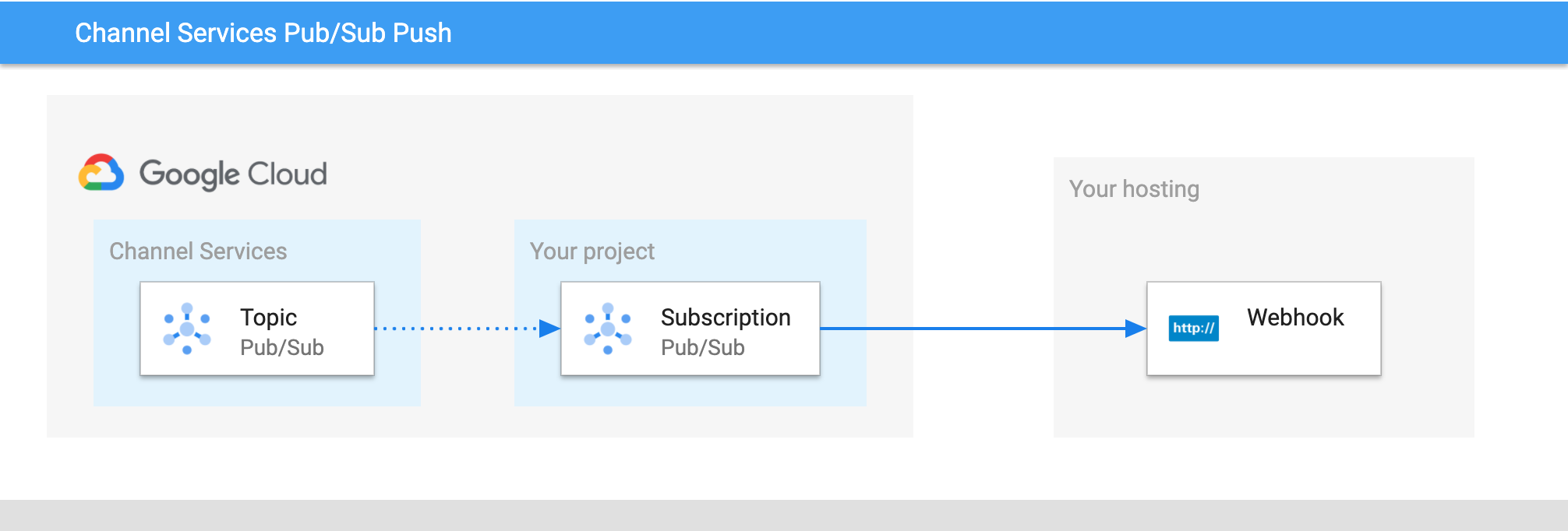
Benachrichtigungsformat
Im Folgenden finden Sie ein Beispiel für eine Pub/Sub-Benachrichtigung. Die Nachrichtendaten werden als base64-codierter JSON-String übertragen.
{
"message": {
"attributes": {
"event_type": "LICENSE_ASSIGNMENT_CHANGED",
"subscriber_event_type": "ENTITLEMENT_EVENT"
},
"data": "eyJlbnRpdGxlbWVudF9ldmVudCI6eyJldmVudF90eXBlIjoiTElDRU5TRV9BU1NJR05NRU5UX0NIQU5HRUQiLCJlbnRpdGxlbWVudCI6ImFjY291bnRzL0MwMTIzNDU2L2N1c3RvbWVycy9TMDEyMzQ1NjcvZW50aXRsZW1lbnRzL1NhYmNkZWYxMjM0NSJ9fQ==",
"message_id": 1918124788439510,
"publish_time": "2021-01-14T01:23:45.678Z"
},
"subscription": "projects/project/subscriptions/channel-pubsub-test"
}
Dies sind dieselben Nachrichtendaten, decodiert:
{
"entitlement_event": {
"event_type": "LICENSE_ASSIGNMENT_CHANGED",
"entitlement": "accounts/C0123456/customers/S01234567/entitlements/Sabcdef12345"}
}
}
Schritt 1: Pub/Sub API aktivieren und Dienstkonto vorbereiten
Für dieses Codelab benötigen Sie Folgendes:
- Die E-Mail-Adresse eines Dienstkontos in Ihrem Projekt. Diese Adresse hat das Format „dienstkonto@projekt.iam.gserviceaccount.com“.
- Zugriff auf ein Super Admin-Konto für eine Reseller-Domain (vorzugsweise Ihre Test-Partner Sales Console)
- Ihre Konto-ID. Sie finden diese in den Einstellungen Ihrer Partner Sales Console.
So bereiten Sie Ihr Dienstkonto vor:
- Rufen Sie in der Google Cloud Console den Bereich API-Bibliothek auf und aktivieren Sie die Pub/Sub API.
- Weisen Sie Ihrem Dienstkonto die Pub/Sub-IAM-Rolle für das Projekt zu.
Die Zuweisung von
roles/pubsub.editor(Rollenname = „Pub/Sub-Bearbeiter“) reicht für dieses Codelab aus. Für die Produktionsintegration sollten Sie jedoch detailliertere Berechtigungen verwenden. Ausführliche Informationen zu IAM-Rollen finden Sie auf der Seite Pub/Sub-Zugriffssteuerung. - Wenn Sie stattdessen eine benutzerdefinierte Rolle anwenden möchten, müssen Sie dieser Rolle die Berechtigung
pubsub.subscriptions.createzum Erstellen von Abos gewähren.
Nach dem Anwenden dieser Rollen und Berechtigungen auf Ihr Konto kann es zu einer Verzögerung kommen.
Schritt 2: Thema für Ihr Konto erstellen
Verwenden Sie die Methode accounts.register, um das Pub/Sub-Thema zu erstellen. Diese Methode nimmt eine E-Mail-Adresse für das Dienstkonto als Parameter entgegen. Nur Dienstkonten, die auf diese Weise autorisiert wurden, können sich für Ihr neues Thema abonnieren.
- Rufen Sie die Dokumentation zu accounts.register auf und klicken Sie auf Jetzt ausprobieren.
- Geben Sie im Feld
accountaccounts/ACCOUNT_IDein und ersetzen SieACCOUNT_IDdurch Ihre Konto-ID. - Klicken Sie auf Add request body parameters (Anfragetextparameter hinzufügen), wählen Sie
serviceAccountaus und geben Sie die E-Mail-Adresse Ihres Dienstkontos ein. - Klicken Sie auf Ausführen und melden Sie sich als Super Admin Ihrer Resellerdomain an.
Sie sollten eine Antwort mit dem Statuscode 200 erhalten, die in etwa so aussieht:
{
"topic": "projects/cloud-channel-pubsub/topics/C0123456-notify"
}
Das ist das Pub/Sub-Thema, in dem die Ereignisse gepostet werden.
Schritt 3: Thema abonnieren
Nachdem Sie das Pub/Sub-Thema erstellt haben, müssen Sie festlegen, wie Ihre Anwendung Änderungsereignisse verarbeitet. Es stehen zwei Optionen zur Verfügung:
- Push-Abo: Sie geben einen HTTP-POST-Callback an. Pub/Sub verwendet diese Informationen, um Ihre Anwendung über neue Ereignisse zu benachrichtigen.
- Pull-Abo: Ihre Anwendung führt regelmäßig HTTP-Aufrufe aus, um Änderungen abzurufen, die in der Warteschlange stehen.
In diesem Codelab verwenden wir Push und senden alle Ereignisse an eine Cloud Run-Funktion, die sie in Cloud Logging protokolliert.
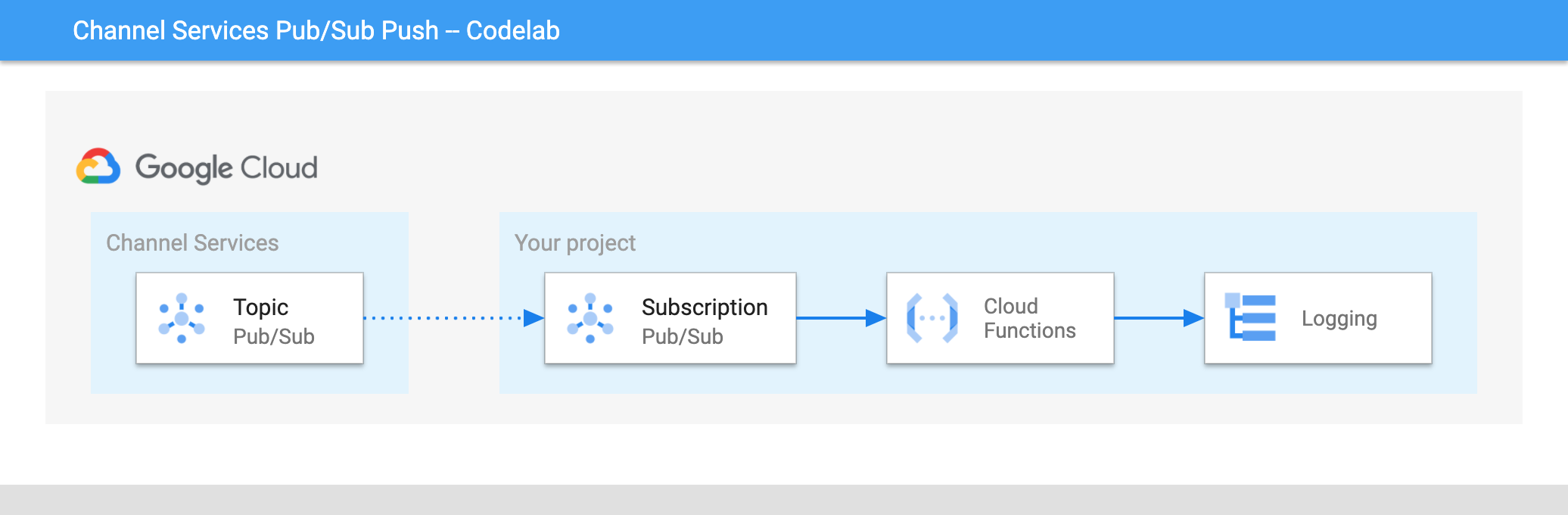
Schritt 3a: Cloud Run-Funktion erstellen
In diesem Schritt erstellen wir eine Cloud Run-Funktion, die die empfangenen Nachrichten protokolliert.
- Gehen Sie in derGoogle Cloud Console zum Abschnitt Cloud Run-Funktionen. Möglicherweise müssen Sie die Cloud Run Functions API aktivieren.
- Klicken Sie auf Funktion erstellen.
- Auf dem Bildschirm Konfiguration:
- Ändern Sie den Namen der Funktion. Optional können Sie eine andere Region auswählen.
- Ändern Sie im HTTP-Trigger Authentifizierung in Nicht authentifizierte Aufrufe zulassen und klicken Sie auf Speichern.
- Notieren Sie sich die Trigger-URL. Sie benötigen sie im nächsten Schritt.
- Klicken Sie auf Weiter.
Auf dem Bildschirm Code:
- Node.js-Laufzeit auswählen
- Ändern Sie den Einstiegspunkt in
log. - Ersetzen Sie in der Datei
index.jsden Beispielcode durch Folgendes:
exports.log = (req, res) => { if (req.body && req.body.message) { console.log(req.body); const message = req.body.message; // data is base64-encoded JSON const data = new Buffer.from(message.data, 'base64').toString(); console.log(data); } res.status(200).send('OK'); };
Sie können mit dem nächsten Schritt fortfahren, während die Cloud Run-Funktion bereitgestellt wird.
Schritt 3b: Abo erstellen
Nur Dienstkonten, die für das Thema „Channel Services“ registriert sind (siehe Schritt 2), können ein Abo erstellen.
Sie können dies mit Code tun, indem Sie die Pub/Sub API mit den Anmeldedaten Ihres Dienstkontos aufrufen. Achten Sie darauf, sich nicht als Super Admin Ihrer Resellerdomain auszugeben. Dies ist beim Aufrufen der Cloud Channel API erforderlich.
In diesem Codelab verwenden Sie das gcloud CLI-Tool in Cloud Shell.
Klicken Sie oben in der Google Cloud consoleauf Cloud Shell aktivieren.
Führen Sie nach der Vorbereitung der Shell den folgenden Befehl aus. Ersetzen Sie die Werte für
SERVICE_ACCOUNTdurch die E-Mail-Adresse Ihres Dienstkontos,TOPICdurch das in Schritt 2 erstellte Thema undPUSH_ENDPOINTdurch die Trigger-URL der in Schritt 3a erstellten Cloud Run-Funktion:SERVICE_ACCOUNT=service-account@project.iam.gserviceaccount.com TOPIC=projects/cloud-channel-pubsub/topics/C0123456-notify PUSH_ENDPOINT=https://us-central1-project.cloudfunctions.net/pubsubAktivieren Sie das Dienstkonto in der Shell:
gcloud iam service-accounts keys create sa-keys.json \ --iam-account=$SERVICE_ACCOUNT gcloud auth activate-service-account --key-file=sa-keys.jsonSo erstellst du das Abo:
gcloud pubsub subscriptions create channel-pubsub-test \ --topic=$TOPIC \ --push-endpoint=$PUSH_ENDPOINT
Im Abschnitt Pub/Sub-Abos können Sie prüfen, ob das Abo eingerichtet ist.
Daten generieren
Nachdem Sie die vorherigen Schritte ausgeführt haben, können Sie Daten empfangen.
Am einfachsten ist es, einen Kunden in der Partner Sales Console zu erstellen und ein Produkt bereitzustellen. Wenn Sie das Codelab zur End-to-End-Bereitstellung von Workspace abgeschlossen haben, können Sie einen Kunden mit einer Google Workspace-Umgebung erstellen, indem Sie den Beispielcode ausführen.
Rufen Sie in der Google Cloud Console Ihre Funktion auf und öffnen Sie den Tab Protokolle. Das folgende Beispiel zeigt, wie das aussehen sollte.
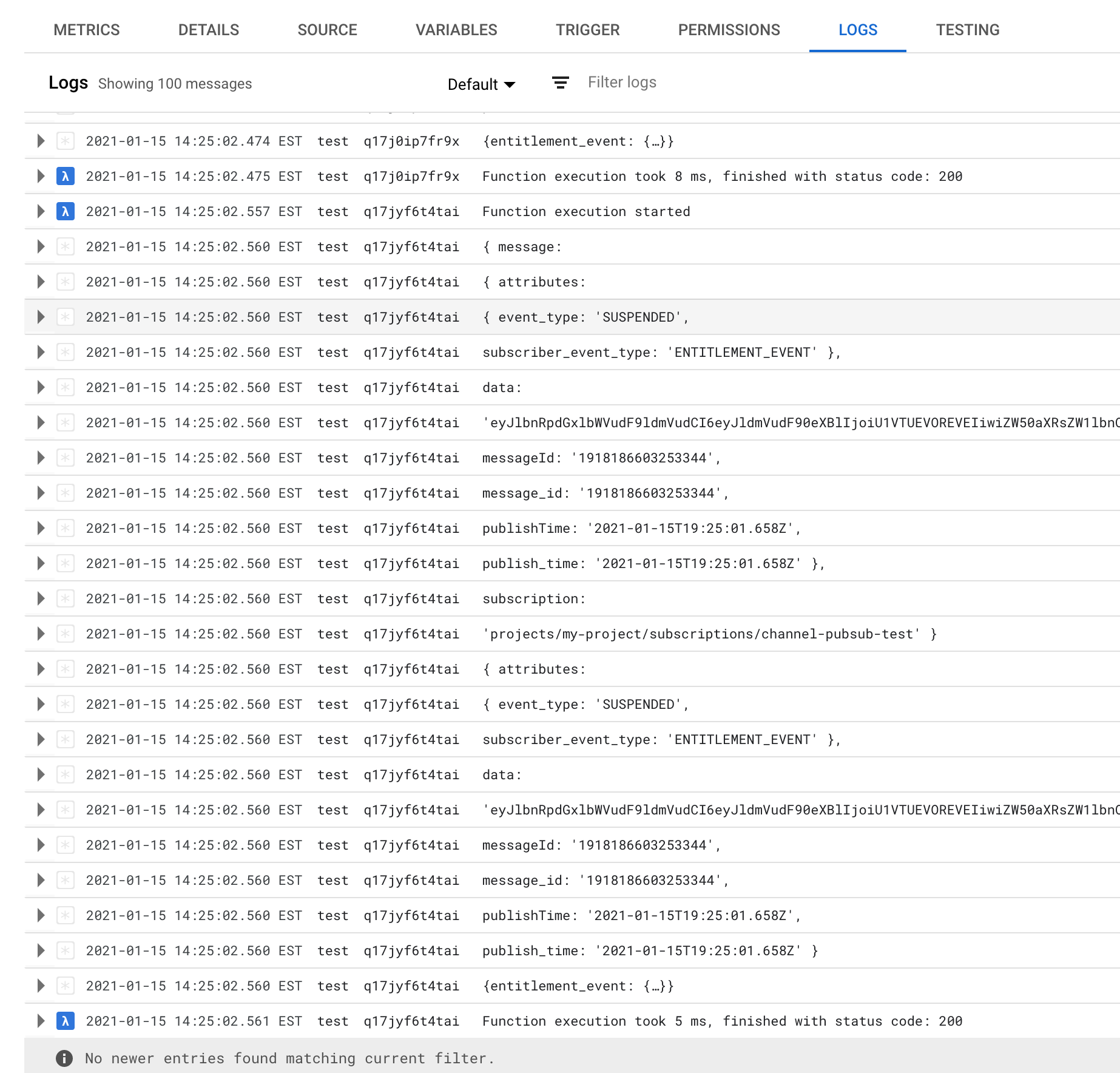
Bereinigen
- Cloud Run-Funktion löschen
- Abo löschen
Das Thema wird automatisch gelöscht, wenn es keine Abonnenten mehr hat.
Nächste Schritte
In diesem Codelab haben Sie erfahren, wie Channel Services Pub/Sub nutzt, um Ihre Integration auf reaktive und skalierbare Weise zu erstellen.
Ereignisreferenz
Eine Liste der von Channel Services generierten Ereignisse findest du in der RPC-Referenz.
API-Referenz
In diesem Codelab wird die Google Cloud -Konsole verwendet. Sie können diese Schritte aber auch programmatisch ausführen. Anleitung:
- Verwenden Sie
accounts.register, um das Thema zu erstellen. - Verwenden Sie die
subscriptions.createder Pub/Sub API, um das Pub/Sub-Abo zu erstellen. - Unter
accounts.listSubscribersundaccounts.unregisterfinden Sie weitere Endpunkte, die Sie in Ihrer Integration verwenden können.
Pub/Sub-Garantien und Best Practices
Die Verzögerung zwischen einem Ereignis und der Benachrichtigung darüber kann nicht garantiert werden. Die Reihenfolge der Benachrichtigungen ist ebenfalls nicht garantiert. Außerdem können Nachrichten mehrmals zugestellt werden.
Best Practices für Push-Endpunkte:
Da Nachrichten verzögert, in falscher Reihenfolge oder mehrmals gesendet werden können, sollte Ihr Endpunkt idempotent sein und
customers.getundentitlements.getverwenden.Das standardmäßige Pub/Sub-Zeitlimit für Push-Nachrichten beträgt 10 Sekunden. Es kann über die
ackDeadlinedes Pub/Sub-Abos erhöht werden. Wir empfehlen jedoch, eine nachrichtbasierte Architektur zu verwenden und den Endpunkt so zu konfigurieren, dass er so schnell wie möglich reagiert.Wenn Ihr Endpunkt ausgefallen ist oder 5xx-Fehler zurückgibt, wird der Vorgang von Pub/Sub wiederholt. Weitere Informationen zum Empfangen von Nachrichten per Push finden Sie in der Pub/Sub-Dokumentation.
Wenn Sie lieber Pull verwenden möchten, finden Sie in der Pub/Sub-Dokumentation Informationen dazu, wie Sie Nachrichten per Pull empfangen.
Ereignisfilter
Da die Benachrichtigungen von Channel Services attributes enthalten, kannst du detaillierte Abos erstellen, indem du bestimmte Pub/Sub-Abos mit Pub/Sub-Filterung erstellst.
Wenn Sie beispielsweise mit attributes.event_type = "LICENSE_ASSIGNMENT_CHANGED" filtern, können Sie alle Änderungen an Google Workspace-Lizenzen im Blick behalten.

